Harita Bağlam Menüsü
Genel Bakış
Harita bağlam menüsü, harita üzerinde seçilen nesne hakkında bilgi sağlar. Ayrıca seçilen konuma bir rota oluşturmak için de kullanabilirsiniz. Bağlam menüsünü açmak için önce harita üzerinde gerekli konumu bulun, ardından harita üzerinde herhangi bir hassas noktayı seçerken kısa bir dokunuşla veya uzun bir dokunuşla nesneyi seçin.
Bir Nesne Seçin (Tek Dokunuş)
- Android
- iOS


Bağlam menüsü, harita üzerindeki işaretli bir nesneye bir kez dokunduğunuzda görünür. Bu bağlam menüsü, seçilen nesne hakkında adı, simgesi (haritada temsil edildiği gibi), adresi, mesafesi, sınırları ve mevcut konumunuzdan yönü dahil olmak üzere temel bilgileri görüntüler.
İÇN'ler, favoriler, ulaşım durakları, işaretleyiciler, dağ zirveleri veya diğer harita nesneleri gibi çeşitli harita nesnesi türlerini seçebilirsiniz.
- Seçilen harita nesneleri ve sınırları OpenStreetMap düğümleri veya yolları ile eşleşir.
- Dağ zirvelerinin yüksekliği, profil ayarlarında seçilen uzunluk birimlerine bağlı olarak metre veya fit cinsinden görüntülenir.
Herhangi Bir Noktayı Seçin (Uzun Dokunuş)
- Android
- iOS


Harita üzerinde herhangi bir yere uzun dokunduğunuzda, seçilen konum hakkında bilgi sağlayan bir bağlam menüsü görünür. Bu, mevcut konumunuzdan adres, mesafe ve yönü içerir.
GPX Rotasını Seçin
- Android
- iOS


Harita üzerinde bir GPX izine dokunmak, ek izle ilgili seçeneklere erişebileceğiniz iz bağlam menüsünü açar.
Rotalar, Kayak Pistleri ve Patikalar
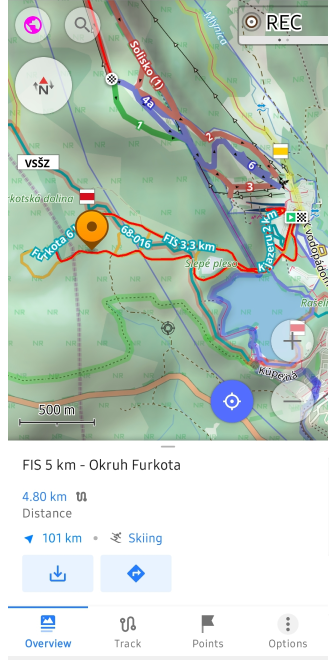
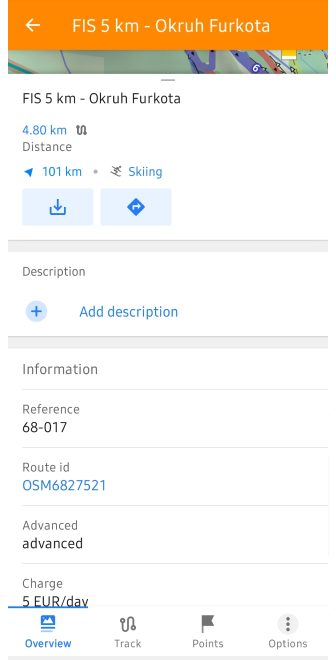
Kayak pistleri, dağ bisikleti (MTB) rotaları ve kir bisikleti patikaları gibi harita öğelerine dokunarak ayrıntılı bilgi içeren bağlam menülerini açabilirsiniz. Daha fazla bilgi için Rotalar makalesine bakın.
Bağlam Menüsünü Gizle
Bağlam menüsünü kapatmak için:
- Menüyü yeniden açmamak için harita üzerindeki herhangi bir boş alana dokunun.
- Menüyü yukarıdan aşağı sürükleyin.
Detaylar
- Android
- iOS
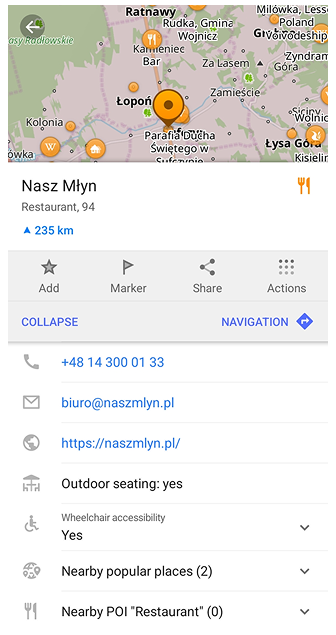
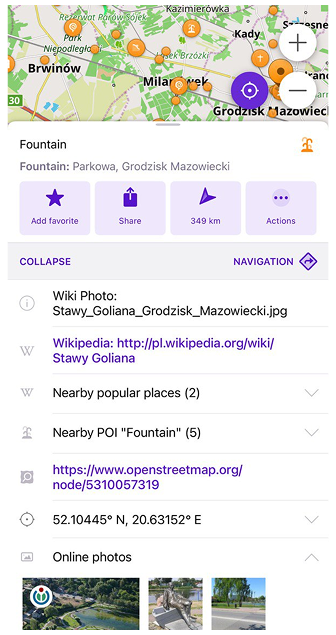
Bir nesne hakkında daha ayrıntılı bilgi için, bağlam menüsündeki Detaylar düğmesine dokunun veya paneli genişletmek için yukarı kaydırın.
Nesne Bilgisi
Nesne Bilgisi paneli, seçilen nesne hakkında ek ayrıntılar sağlar. Bilgiyi panoya kopyalamak için herhangi bir girişe dokunabilirsiniz.
Mevcut ayrıntılar şunları içerir:
- Makale Açıklaması
- Alternatif adlar
- Koordinatlar
- Alanlar içinde
- Yakındaki İÇN'ler
- Yakındaki Popüler Yerler
- Duraklar için Toplu Taşıma rotaları
- Aynı gruptan Favoriler / İz Noktaları
- OpenStreetMap bağlantısı
- Çevrimiçi fotoğraflar
Ek olarak, panel OpenStreetMap Detaylarını içerebilir, örneğin:
Yukarıda listelenen alanların ötesinde, OsmAnd ayrıca OpenStreetMap'ten alınan ekstra tanımlayıcı bilgileri de gösterebilir. Bu öznitelikler, bir yerin özelliklerini daha iyi anlamanıza yardımcı olur ve yükseklik, yön, yapım yılı, yüzey veya kaplama türü, iç mekan seviyesi, ödeme seçenekleri, teslimat veya paket servis kullanılabilirliği ve daha birçok detayı içerebilir. OsmAnd bu öznitelikleri net etiketler ve mümkün olduğunda simgelerle görüntüler, böylece bilgileri okumak ve tanımak daha kolay hale gelir. Tam öznitelik kümesi, seçilen nesne için OpenStreetMap'te mevcut olan verilere bağlıdır.
Makale Açıklaması
- Android
- iOS
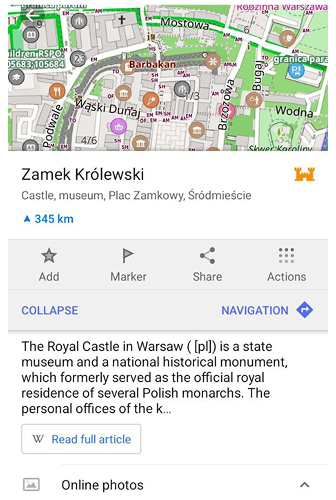
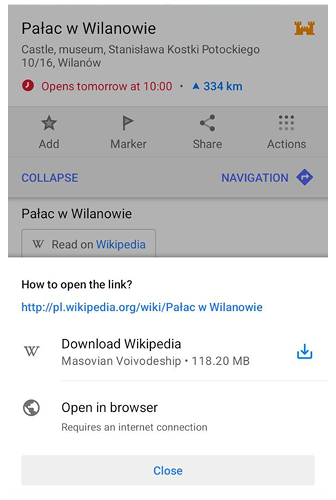
Bu bölüm, Wikipedia makalesinden, Favori veya Yol Noktası açıklamasından bir açıklama bölümü içerir, dokunarak tam açıklamayı açabilirsiniz.
Seçilen yerin bir Wikipedia makalesi varsa, bu bölümde kısa bir önizleme gösterilir. Tam makale çevrimdışı olarak mevcut değilse, Wikipedia'da Oku düğmesi görünür. Buna dokunmak, kullanıcının erişimine bağlı olarak seçenekler içeren bir iletişim kutusunu açar: satın alınmış plana sahip kullanıcılar bölgesel Wikipedia verilerini indirebilir veya makaleyi tarayıcıda açabilir, ücretsiz kullanıcılar ise makaleyi çevrimiçi açabilir veya çevrimdışı erişim sunan ekrana geçebilir.
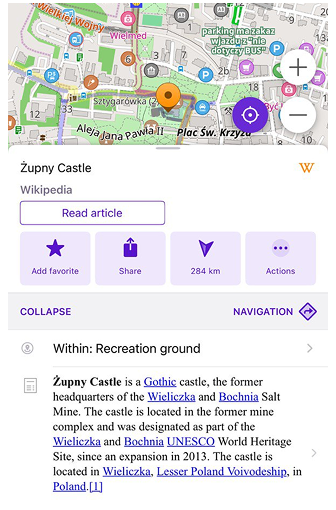
Bu bölüm, Wikipedia makalesinden, Favori veya Yol Noktası açıklamasından bir açıklama bölümü içerir, dokunarak tam açıklamayı açabilirsiniz.
Alternatif Adlar
- Android
- iOS




OsmAnd, harita bağlam menüsünde ek İÇN adlarını görüntüler ve görüntüleme dilindeki veya sistemin tercih edilen dil listesindeki adı önceliklendirir. Birden fazla çeviri mevcutsa, bunlar ad, marka, operatör, veya yakındaki İÇN'ler gibi kategorize edilmiş etiketler halinde gruplandırılır.
Alternatif adların görüntülenme özellikleri:
-
Ek çevirilere bir açılır listeden erişilebilir.
-
Adlar, diğer dillerdeki adların listesi, Bölgesel, Yerel, Ulusal, Uluslararası, Kısa, Eski, Resmi ve Alternatif adlar gibi farklı gruplara ayrılır.
-
Diğer kategoriler arasında bölgeye özgü çeviri, veya varsayılan ayarlar bulunur.
-
Belirli bir çeviri mevcut değilse, OsmAnd, çok dilli bölgelerde doğruluk ve tutarlılık sağlamak için varsayılan olarak yerel adı kullanır.
Alan İçinde
- Android
- iOS


Alan İçinde özelliği, bir nesnenin içinde bulunduğu alanları listeler. Bu, coğrafi özellikleri, idari sınırları, arazi kullanım alanlarını, doğal özellikleri ve diğer kategorize edilmiş alanları içerir. Alan boyutuna göre en küçükten en büyüğe sıralanmış bir çevreleyen çokgenler listesi.
Koordinatlar
| Koordinat formatı | |
|---|---|
|  |
Bağlam menüsünde, bir noktanın çeşitli formatlardaki coğrafi koordinatlarını ve ayrıca paylaşılabilir OsmAnd ve OpenStreetMap Bağlantılarını bulabilirsiniz (son seçenek yalnızca OpenStreetMap düzenleme eklentisi etkinleştirildiğinde kullanılabilir). Koordinatlar bölümünü genişletir ve listeden herhangi bir satıra uzun dokunursanız, değerleri otomatik olarak panoya kopyalanır (Android) veya açılır mesajda Kopyala seçeneği kullanılabilir hale gelir (iOS).
OsmAnd Web Bağlantısı OsmAnd tarafından otomatik olarak tanınabilir (örnek: https://osmand.net/map?pin=52.51628,13.37771#15/52.51628/13.37771). Hem OsmAnd hem de OpenStreetMap bağlantıları ilgili sitelerde ilgi çekici yere bir işaretleyici ile açılır.
Yakındaki İÇN'ler
- Android
- iOS
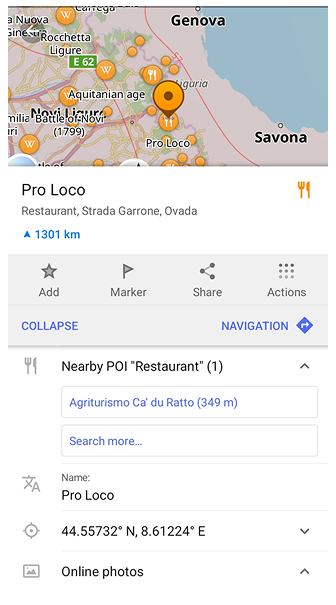
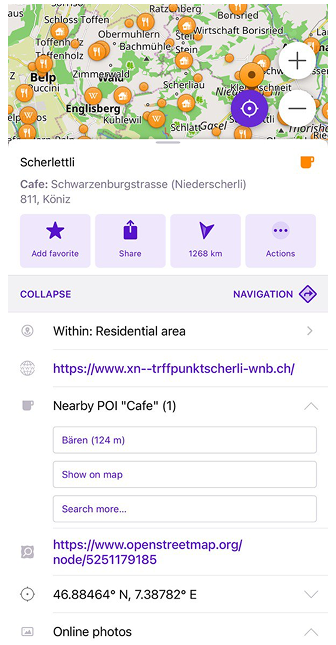
Bu bölüm, yakındaki İlgi Çekici Noktaları Haritada göster ve Daha fazla ara… ile görüntülemek ve aynı kategorideki diğer tüm İÇN'leri aramak için gösterir.
Yakındaki İÇN'ler'e dokunmak bir noktalar listesi açar. Bu nokta listesinden birine dokunmak, haritayı bu noktaya taşır ve nokta harita bağlam menüsünü açar.
Yakındaki Popüler Yerler
- Android
- iOS
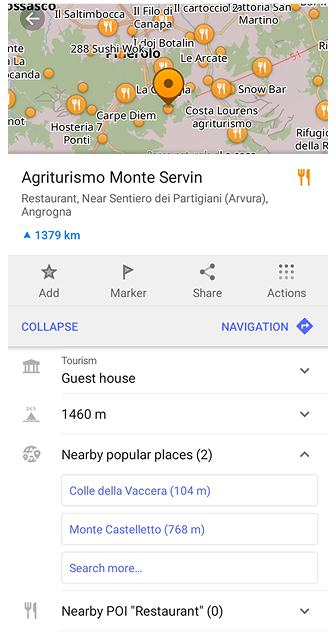
Bu bölüm, mevcut konumunuzun etrafındaki ilginç destinasyonları ve simgeleri keşfetmenize yardımcı olan popüler yerleri vurgular. Tüm popüler yerleri taramak ve aramak için Haritada göster ve Daha fazla ara… kullanın.
Yakındaki Popüler Yerler'e dokunmak yakındaki konumların bir listesini açar. Herhangi bir öğeyi seçmek haritayı o yere merkezler ve bağlam menüsünü açar, burada kısa bir açıklama okuyabilir veya tam rehberi görüntülemek için Tam makaleyi oku'ya dokunabilirsiniz.
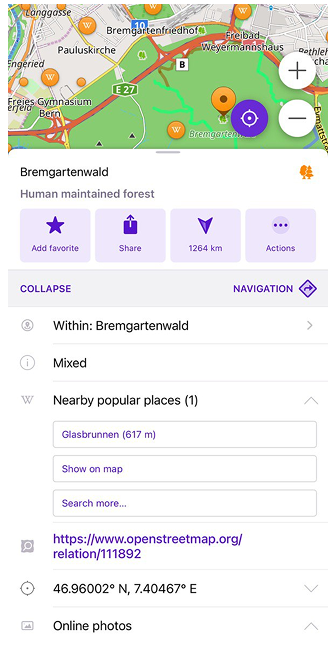
Bu bölüm, mevcut konumunuzun etrafındaki ilginç destinasyonları ve simgeleri keşfetmenize yardımcı olan popüler yerleri vurgular. Tüm popüler yerleri taramak ve aramak için Haritada göster ve Daha fazla ara… kullanın.
Yakındaki Popüler Yerler'e dokunmak yakındaki konumların bir listesini açar. Herhangi bir öğeyi seçmek haritayı o yere merkezler ve bağlam menüsünü açar, burada kısa bir açıklama okuyabilir veya tam rehberi görüntülemek için Tam makaleyi oku'ya dokunabilirsiniz.
NOT. [object Object] yalnızca bu alan için Wikipedia makaleleri içeren özel haritaları daha önce indirdiyseniz görünür.
Toplu Taşıma Rotaları
- Android
- iOS
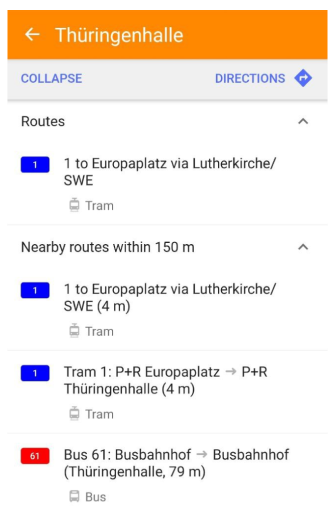
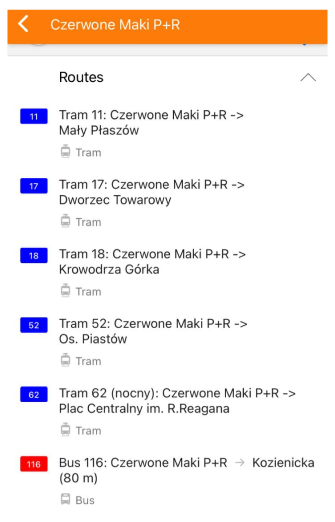
Seçilen ulaşım durağı için Toplu taşıma rotaları hakkında bilgi gösterilir. Toplu taşıma bağlam menüsü ve onunla yapılan işlemler hakkında bilgi için makaleye bakın.
Aynı Gruptan Favoriler / İz Noktaları


Bu, bir Favori veya Yol Noktası için bir gruptaki tüm noktaların bir listesidir. Dokunulduğunda, bir grubun tüm noktalarının listesi genişler, listeden bir noktaya dokunulduğunda harita seçilen noktaya hareket eder.
OpenStreetMap Bağlantısı


OpenStreetMap bağlantısı, hakkında tam bilgi bulabileceğiniz OpenStreetMap nesnesine doğrudan bağlantı sağlar:
düğüm veya yol.
Çevrimiçi Fotoğraflar
- Android
- iOS




Harita üzerinde Popüler bir Yere dokunduğunuzda, İÇN bağlam menüsündeki Çevrimiçi Fotoğraflar bölümü, Wikipedia ve Wikimedia Commons kaynaklı görüntü önizlemelerini görüntüler.
Bir fotoğrafa dokunmak, şunları yapabileceğiniz Galeri görünümünü açar:
- Yer başına 100'e kadar görüntüye göz atın
- Görüntü meta verilerini (yazar, lisans, kaynak) görüntüleyin
- Eylemler gerçekleştirin: Paylaş, Tarayıcıda Aç, İndir
iOS'ta, bir görüntüye uzun dokunmak, hızlı eylemler içeren bir bağlam menüsü açar.
Daha fazla bilgi için bkz: Çevrimiçi Fotoğraflar ve Galeri görünümü
Sokak Seviyesi Görüntüleri
- Android
- iOS


OsmAnd, kitle kaynaklı sokak seviyesi görüntüleri için küresel bir platform olan Mapillary ile entegrasyonu destekler. Bu özellik, gerçek dünya fotoğraf dizilerini doğrudan harita üzerinde görüntülemenizi ve keşfetmenizi sağlar.
Mapillary görüntüleri, çekildikleri yol veya patika ile hizalanmış yönlü fotoğraf simgeleri olarak görünür. Bunlar, özellikle bilmediğiniz bölgelerde çevrenizi daha iyi anlamanıza yardımcı olabilir.
Şunları yapabilirsiniz:
- Mapillary'nin görüntüleyicisini açmak ve yakındaki sokak seviyesi görüntülerine göz atmak için Keşfet düğmesini kullanın.
- Mapillary platformuna kendi fotoğraflarınızı katkıda bulunmak için Fotoğraf Ekle düğmesine dokunun.
Bu özelliği nasıl etkinleştireceğinizi ve kullanacağınızı Mapillary eklenti kılavuzunda daha fazla bilgi edinin.
* Ses/Video Notu
This feature is currently not available for the iOS version of the OsmAnd app.


Ses / Video notları bilgileri (tarih, koordinatlar, önizleme ve diğerleri) Detaylar menüsünde mevcuttur. Notun bağlam menüsündeki Oynat / Göster düğmesine dokunarak notları ikincil yazılımda açabilirsiniz.
Eylemler
- Android
- iOS



Bir nokta veya nesne üzerinde gerçekleştirilebilecek belirli manipülasyonlar kümesidir. Bu menü iki bölüme ayrılmıştır: görünür bölüm maksimum 3 eylemden oluşur ve diğer eylemlere Eylemler düğmesiyle erişilebilir. Genel ayarlarda eylemlerin sırasını özelleştirebilirsiniz (Android).
Favori Ekle / Düzenle
- Android
- iOS


Bağlam menüsünde, seçilen noktayı / nesneyi favoriler listesine ekleme veya düzenleme seçenekleri bulunur.
-
Eklemek için bir nokta / nesne seçmeniz, Yıldız simgesine (Ekle imzasıyla) dokunmanız ve gerekli tüm bilgileri girmeniz gerekir.
-
Favori nokta hakkındaki bilgileri Düzenlemek için, Haritada Göster (Menü → Yerlerim → Favoriler) seçeneğini açmanız, ardından üzerine basmanız ve Bağlam menüsünde Yıldız simgesi yerine Kalem simgesi (Düzenle imzasıyla) görünecektir.
-
Sık kullanılan ekle veya düzenle - seçilen noktayı favoriler listesine ekler.
İşaretleyici Ekle / Düzenle
- Android
- iOS




Navigasyonu planlamayı kolaylaştırmak için bir nokta veya nesneyi işaretlemek mümkündür. Menüdeki bayrak simgesine (Android), ok (iOS) - mevcut konumunuzdan seçilen noktaya olan yönü ve mesafeyi gösterir - dokunmanız yeterlidir.
Eylemler:
- İşaretleyici / Harita işaretleyicisini düzenle. Seçilen noktaya yeni bir işaretleyici koyar.
- Geçildi olarak işaretle (Android) / Kapat (iOS). İşaretleyiciyi devre dışı bırakır ve Geçmişe koyar.
- Etkin yap (Android). İşaretleyiciyi en üst konuma (üst panelde) taşır.
- İşaretleyiciyi geri yükle (Android). İşaretleyiciyi Geçmişten etkin listeye taşır.
İşaretleyiciler hakkında daha fazla bilgi için buraya bakın.
Paylaş
- Android
- iOS
| Android 14'e kadar olan sürümler | 14+ Android |
|---|---|
 |  |

OsmAnd uygulaması, Konumum'u veya harita üzerindeki herhangi bir seçili konumu mesajlaşma, e-postalar veya sosyal medya ile Paylaş etmenizi sağlar.
Konumu paylaşmak için mevcut seçenekler:
- Gönder. Cihazınızda bulunan uygulamalar aracılığıyla metin gönderir. Konum hakkındaki tüm bilgileri içerir: Konumum adı veya seçilen İÇN'nin adı, adres, koordinatlar ve bir bağlantı olarak coğrafi konum.
- Kopyala. Tüm konum bilgilerini (Konumum adı veya seçilen İÇN'nin adı, adres, koordinatlar ve bir bağlantı olarak coğrafi konum) panoya kopyalar.
- Adresi kopyala. Yalnızca adres bilgilerini panoya kopyalar.
- İÇN adını kopyala. Yalnızca İÇN adını veya adı yoksa adresi panoya kopyalar.
- Koordinatları kopyala. Yalnızca koordinat bilgilerini panoya kopyalar.
- geo. Coğrafi konumları destekleyen mevcut uygulamaların bir listesini açar.
- QR kodu (Android). Seçilen konuma bir QR kodunda bir bağlantı oluşturur.
Yol Tarifi Al / Ver
- Android
- iOS



Navigasyonu veya rota planlamayı başlatmak için önce Yol tarifleri ile hedefi seçmeniz gerekir. Zaten bir hedef noktanız varsa, menü size hedef noktayı değiştirmeyi veya başka bir ara veya başlangıç noktası olarak eklemeyi önerecektir.
Harita bağlam menüsü aracılığıyla önce Hedeften seçeneğini seçmek de mümkündür (Yol tarifi).
Navigasyon hakkında daha fazla bilgi için buraya bakın.
Navigasyonu Başlat'a dokunursanız - uygulama Navigasyon moduna girdiğinde Başlangıç noktası atılacaktır. Bir rotayı korumak için Navigasyonu Başlat'a dokunmayın ve Rota hazırlığı menüsünü aşağı kaydırın.
Yakınlarda Ara
- Android
- iOS
Bu bağlam menüsü eylemiyle, harita üzerinde belirli bir konumun etrafında arama yapmak mümkündür.
Arama işlevselliği hakkında daha fazla bilgi edinin.
Yoldan Kaçın
- Android
- iOS




Harita bağlam menüsünü kullanarak, belirli bir yolu yönlendirme için kullanılmayan yollar listesine ekleyebilirsiniz. Bu, rota hazırlığını etkileyecektir.
Daha önce seçilen yolları Yollardan kaçın listesinden silmek için bir işarete dokunun, Kaldır (Android) veya Kapat (iOS) seçeneğini seçin.
Yollardan kaçınma işlevi globaldir ve tüm yönlendirme türlerini ( Çevrimiçi yönlendirme hariç) etkiler.
Nesne Konumunu Değiştir
- Android
- iOS


Kullanıcı tarafından oluşturulan hemen hemen her nesne taşınabilir, yani İşaretleyici, Favori, Oluşturulan İÇN, Ses/Video Notu veya İz Yol Noktası. Önce harita üzerinde bir nesne seçin ve ardından yeni bir konuma taşımak için İşaretleyici konumunu değiştir menüsünü kullanın.
Rota Planla
Nesne bağlam menüsü aracılığıyla seçilen bir noktadan rota planlamaya başlayabilirsiniz.
Rota planla aracı hakkında daha fazla bilgi edinin.
Çevrimiçi Haritaları Güncelle / İndir
- Android
- iOS
Belirli bir konumdaki çevrimiçi haritaları (döşemeleri) güncellemek veya indirmek için nesnenin bağlam menüsünü kullanabilirsiniz:
- Android: Harita indir ve Güncelleme için şuraya gidin: Menü → Haritalar & Kaynaklar → Güncellemeler.
- iOS: Harita indir ve Güncelle.
Lütfen tam talimatı okuyun.
Vektör Haritaları Güncelle / İndir
- Android
- iOS




Seçilen konumda çevrimdışı harita yoksa, örneğin harita nesnesi menüsü Arama veya belirli bir Favori aracılığıyla açıldıysa, indirmek için mümkün olan en küçük çevrimdışı harita önerilecektir.
iOS. Zaten indirilmiş OsmAnd haritalarınız (vektör veya arazi) varsa, bunları bağlam menüsü aracılığıyla güncelleyebilirsiniz. Önce harita üzerinde bölgeyi seçmeniz gerekecektir - dünya çapında 3-7 yakınlaştırma düzeyinde herhangi bir konuma dokunun.
NOT. Harita bölgesi için bağlam menüsünü açtıysanız (bölge vurgulanır), hakkında Ayrıntılar görebileceksiniz: mevcut haritanın türü ve boyutu, bir Wikipedia sayfasına bağlantı, dil, nüfus ve diğerleri.
* Park Noktası Ekle / Sil
Park noktaları eklemek/silmek için OsmAnd Park konumu eklentisini etkinleştirin.
- Android
- iOS


Harita üzerinde seçilen herhangi bir konum park konumu olarak işaretlenebilir. Park konumunu silmek için, park konumuyla ilişkili bağlam menüsünü açabilirsiniz.
* İz Yol Noktası Ekle / Düzenle
İz noktaları eklemek/düzenlemek için OsmAnd Yolculuk kaydı eklentisini etkinleştirin.
- Android
- iOS
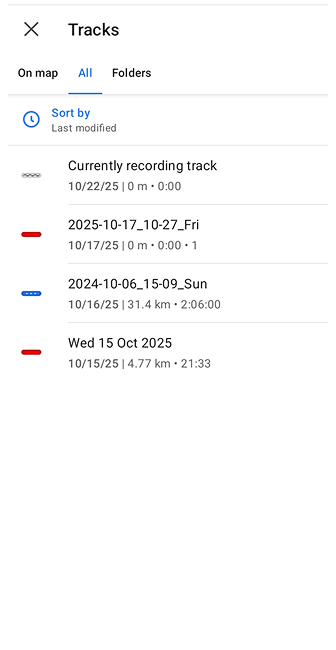
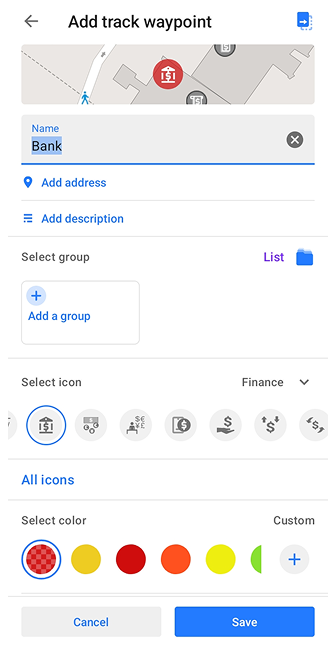

Harita bağlam menüsünü kullanarak kaydedilmiş bir iz'e veya mevcut iz kaydına yol noktaları ekleyebilirsiniz.
- Harita üzerinde bir konumu uzun dokunuşla seçin.
- Açılan harita bağlam menüsünde, Eylemler → İz yol noktası ekle'yi seçin.
- Liste, haritada kaydedilen ve gösterilen izleri ve seçilen yol noktasını ekleyebileceğiniz mevcut iz kaydını görüntüler (Android'de liste sekmelere ayrılır: Haritada / Tümü / Klasörler).
- Henüz kayıt için etkin olmayan bir iz'e yol noktaları ekleyebilirsiniz, bu durumda etkin olmayan iz Başlangıç durumu'ndan Devam durumu'na geçer.
- Gerekli verileri doldurun ve yol noktasını kaydedin.
- İz yol noktası ekle'ye bir yol noktası ekleyerek Hızlı Eylemleri yapılandırabilirsiniz.
* İÇN Oluştur / Değiştir
İÇN'ler oluşturmak/değiştirmek için OsmAnd OSM Düzenleme eklentisini etkinleştirin.
- Android
- iOS


OSM Düzenleme eklentisi ile OpenStreetMap üzerindeki İÇN'lerin çoğunu oluşturabilir ve değiştirebilirsiniz.
- POI oluştur - seçilen konumda yeni bir İÇN oluşturur.
- POI düzenle - seçilen İÇN'yi değiştirir.
* OSM Notu Aç
OSM notu açmak için OsmAnd OSM Düzenleme eklentisini etkinleştirin.
- Android
- iOS


Belirli bir konumdaki harita veri hatalarını OpenStreetMap topluluğuna bildirebilirsiniz. Lütfen yönergeleri takip edin ve bir soruna uygun yorumlar ekleyin.
* OSM Notu Yorumla / Kapat
OSM notunu yorumlamak/kapatmak için OsmAnd OSM Düzenleme eklentisini etkinleştirin.


Nesnenin bağlam menüsü aracılığıyla OpenStreetMap Notlarını yorumlayabilir, çözebilir ve yeniden açabilirsiniz.
* İÇN / OSM Notu Yükle
İÇN / OSM notu yüklemek için OsmAnd OSM Düzenleme eklentisini etkinleştirin.


İÇN veya OSM Notu eklemek/düzenlemek için Çevrimdışı mod kullanıyorsanız, değişiklikleri OpenStreetMap'e yüklemeniz gerekecektir. Varsayılan olarak, genel veritabanında yanlışlıkla değişiklikleri önlemek için Çevrimdışı mod açıktır. Oluşturulan nesne bağlam menüsü aracılığıyla değişikliği yükleyebilir veya silebilirsiniz.
* AV Notu Kaydet
This feature is currently not available for the iOS version of the OsmAnd app.
Ses/video notları kaydetmek için OsmAnd Ses/Video Notları eklentisini etkinleştirin.
Harita üzerinde seçilen bir noktada bir medya notu kaydeder veya çeker.
- Sesli bir not al - seçilen noktada bir sesli not oluşturur (ses simgesiyle kaplama üzerinde yeni bir nokta oluşturur).
- Bir video notu al - seçilen noktada bir video notu oluşturur (video simgesiyle kaplama üzerinde yeni bir nokta oluşturur).
- Fotoğraf çek - harita üzerinde bir fotoğraf noktası oluşturur.
Özelleştir
This feature is currently not available for the iOS version of the OsmAnd app.
Menü → Profili yapılandır → Kullanıcı Arayüzü Özelleştirme → İçerik menüsü eylemleri


Harita bağlam menüsündeki Eylemler menüsünden öğelerin sırasını değiştirebilir veya gizleyebilirsiniz. Toplam 16 eylem önerilir.
- En kullanışlı üç eylemi Ana eylemler listesinin en üstüne taşıyabilirsiniz.
- Menünün geri kalanı, Ek eylemler ve Gizli bölümlerinde her profil için ayrı ayrı özelleştirilebilir.
Mevcut eylem türleri:
- Ana eylemler. Bölümde yalnızca 4 düğme bulunur, bunlardan üçü özelleştirilebilir ve Eylemler değişmeden kalır.
- Ek eylemler. Bu eylemlere Eylemler düğmesine dokunarak erişebilirsiniz.
- Gizli. Eylemleri bu bölüme taşımak, çalışmalarını durdurmaz. Sadece Eylemler menüsünde görünmezler.